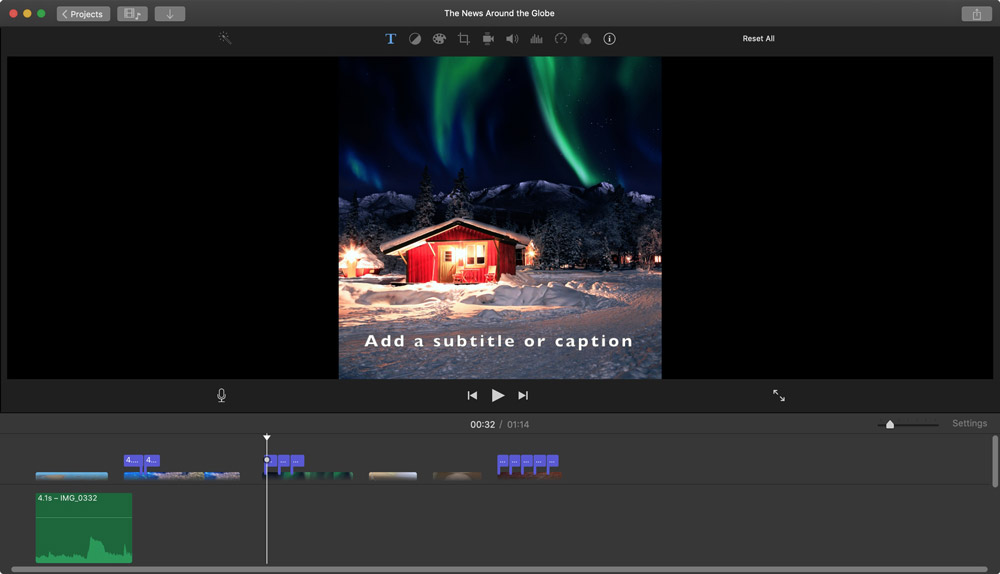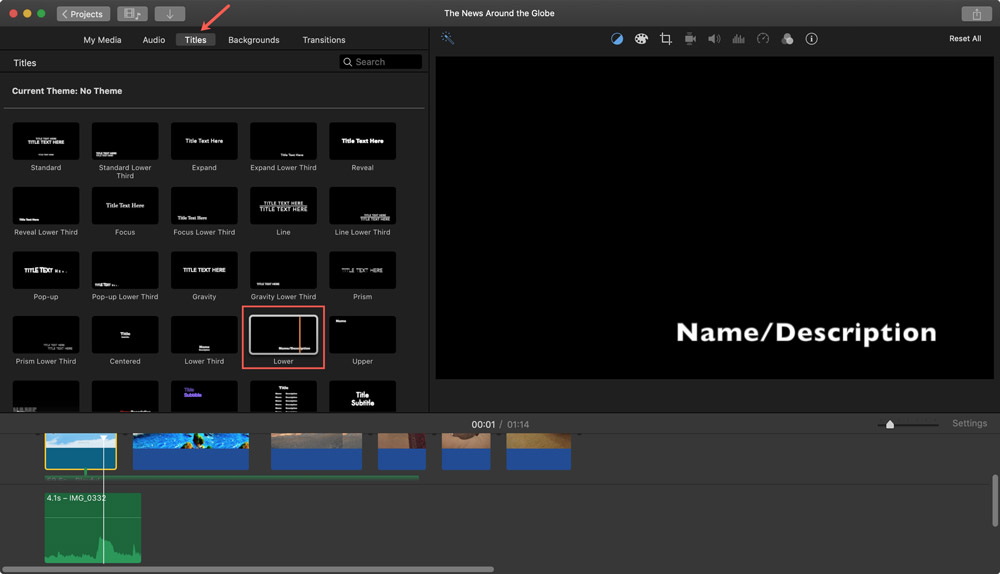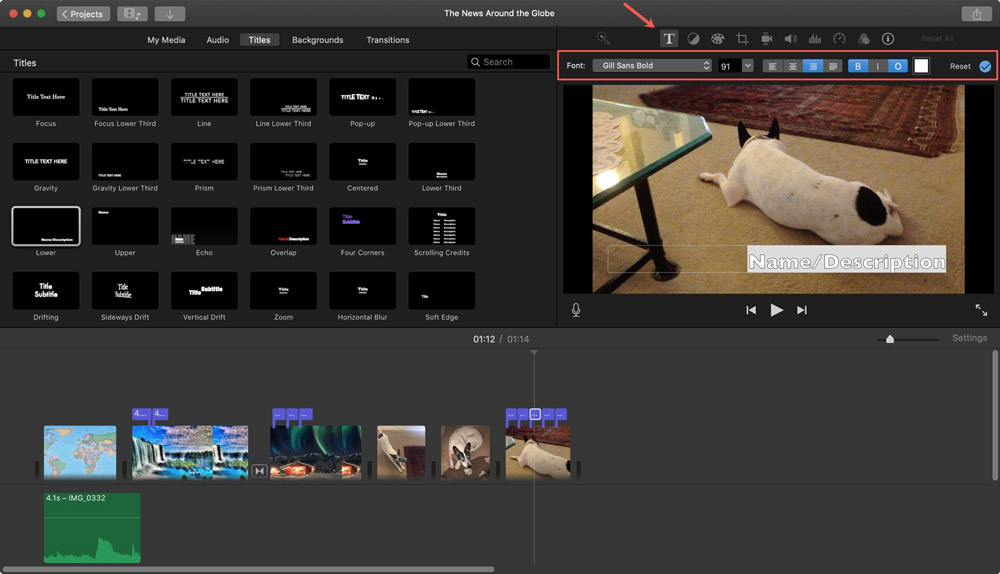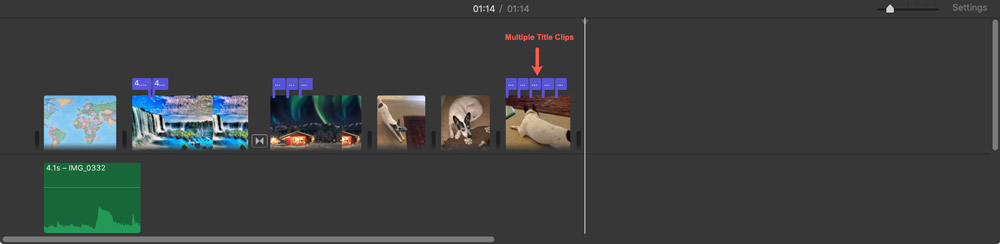اگر هنگام ویرایش فیلم با iMovie مک نیاز است که زیر نویس به زبان دیگر، توضیح یا دستورالعملی را اضافه کنید و نحوه کار را نمیدانید، این مطلب را مطالعه کنید. البته ویژگی زیرنویس به طور رسمی در این برنامه وجود ندارد اما یک روش جایگزین وجود دادر که با Titles انجام میشود.
نحوه اضافه کردن زیر نویس یا Subtitle در مک
برنامه iMovie را روی مک خود باز کنید و پروژه موردنظرتان را باز کنید و مراحل زیر را دنبال نمایید.
۱- کلیپ موردنظرتان را از Timeline (نوار پایین برنامه) و جایی که میخواهید متن را وارد کنید، انتخاب نمایید.
۲- روی گزینه Titles در بالای صفحه بزنید.
۳- یک استایل برای متن خود انتخاب کنید؛ همانند Lower, Lower Third یا Reveal Lower Third.
برای دیدن استایل کافی است قبل از انتخاب آن مکان نمای خود را روی آن به چپ راست بکشید تا پیش نمایش آن را مشاهده کنید.
۴- زمانی که کلیپتان را از Timeline انتخاب کرده باشید با دبل کلیک عنوان مورد نظرتان به آن اضافه میشود. همچنین میتوانید عنوان را به تایم لاین بکشید و رها کنید.
۵- به قسمت Viewer (جایی که پیش نمایش نشان داده میشود) بروید و متن مورد نظرتان را در کادر نمایش داده شده وارد کنید.
تنظیم و اضافه کردن زیرنویسهای بیشتر با iMovie
زمانی که زیرنویس یا عنوان مورد نظرتان را به کلیپ اضافه کردید، ممکن است نیاز باشد که زمان آن را تنظیم کنید یا احتمالا بخواهید چند زیر نویس را برای یک کلیپ اضافه کنید. یعنی به طور مثال، اگر یک کلیپ ۱ دقیقهای دارید و میخواهید ۵ زیرنویس برای آن قرار دهید، این کار به سادگی امکان پذیر است.
تنظیم زمان زیرنویس
شما میتوانید مدت زمان نمایش زیرنویس را کاهش یا افزایش دهید. برای این کار عنوان کلیپ (که در تصویر پایین با رنگ بنفش مشخص است) را از تایم لاین انتخاب کنید و یکی از کارهای زیر را انجام دهید:
- یکی از لبهها را برای کاهش و افزایش زمان بکشید.
- بر روی گزینه اطلاعات که i و یک دایره دور آن است بزنید و زمان مورد نظرتان را در کادر جلوی Duration وارد کنید.
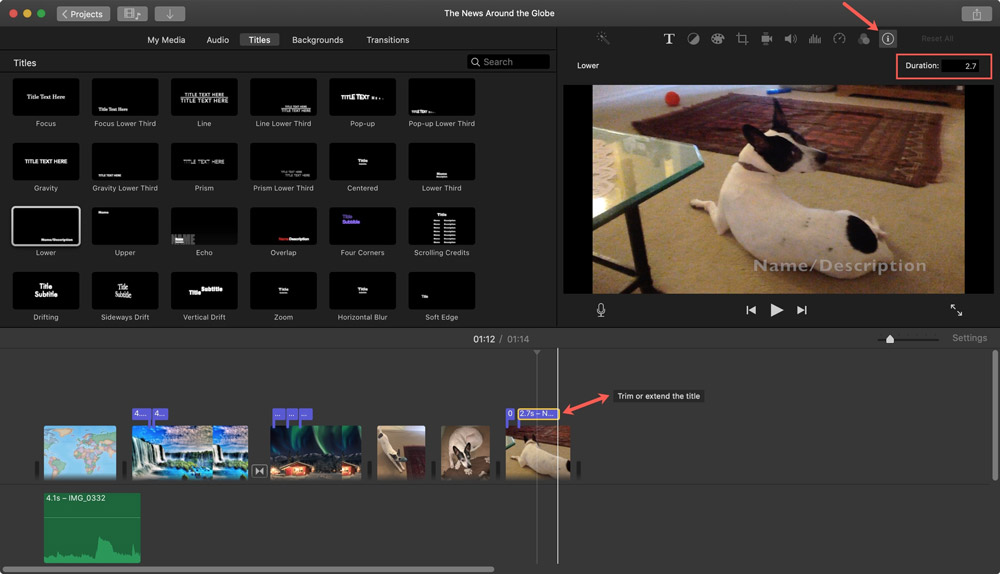
تغییر استایل متن
شما میتوانید اندازه، استایل، رنگ، قالب و تراز متن خود را در زیر نویس تغییر دهید. روی عنوان کلیپ خود کلیک کنید و سپس از نوار منوی بالای Viewer روی آیکون T شکل بزنید تا گزینههای مربوطه نمایش داده شود.
اضافه کردن زیرنویسهای بیشتر
اگر نیاز بود که زیرنویسهای بیشتری را اضافه کنید کافی است که مراحل مشابه را با دبل کلیک یا کشیدن و رها کردن متن روی کلیپ آغاز کنید.
شما به راحتی میتوانید عناوین یا همان زیر نویسها را در تایم لاین با کلیک و کشیدن جابجا کنید و هر تعدادی که میخواهید برای یک کلیپ زیرنویس داشته باشید.
همچنین بخوانید: